Présentation
Établi est un outil visuel multiplateforme et open source pour la gestion de bases de données.
Alors que certains architectes et administrateurs de bases de données aiment travailler via la ligne de commande, d'autres préfèrent une interface graphique. Workbench fournit une interface graphique conviviale dans laquelle vous pouvez créer et gérer des bases de données.
Découvrez comment créer une base de données et une table MySQL dans Workbench, ainsi que comment ajouter des données à une table.
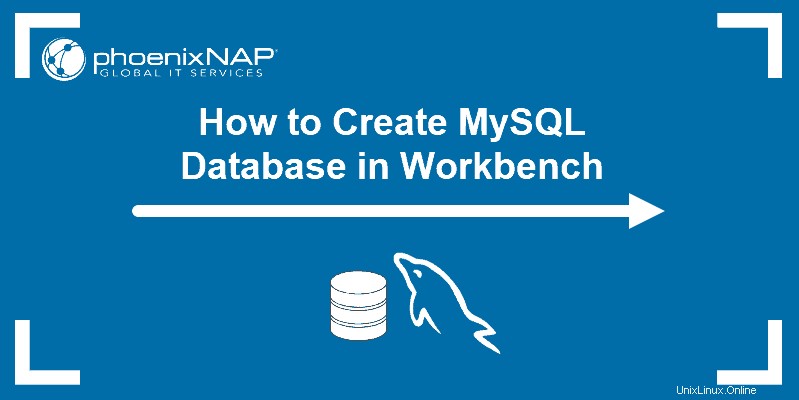
Prérequis
- MySQL Workbench installé sur votre système
- Un serveur MySQL (car Workbench fonctionne avec des bases de données MySQL)
Comment utiliser MySQL Workbench pour créer une base de données
1. Pour créer une base de données, vous devez d'abord ouvrir Workbench .
2. Choisissez le serveur de base de données auquel vous avez accès et connectez-vous.
3. Il existe deux manières de créer une nouvelle base de données :
- Recherchez la section Schéma dans la barre latérale sur le côté gauche et cliquez avec le bouton droit sur la zone blanche (vide). Cliquez sur Créer un schéma . Le schéma que vous créez est en fait une base de données.
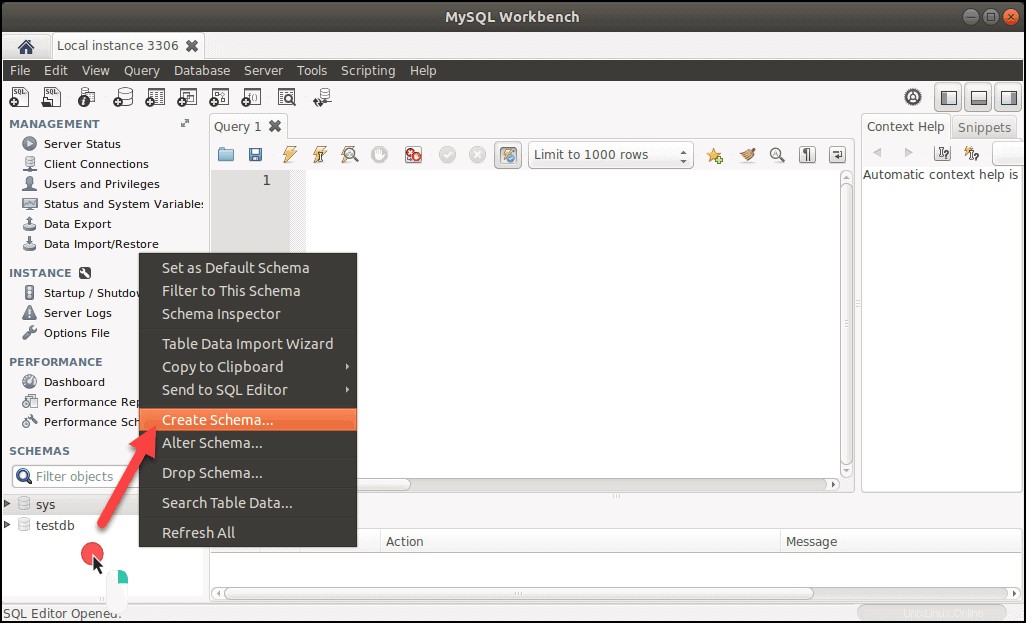
- Cliquez sur l'icône pour créer un nouveau schéma dans la barre d'outils du Workbench.
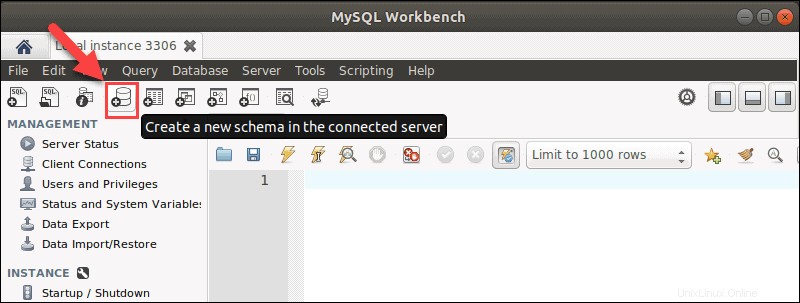
4. Nommez la base de données, respectez les caractères alphanumériques et remplacez les espaces par un trait de soulignement ( _ ).
5. Vous pouvez définir le classement par défaut , comme Latin1 ou UTF8. Cependant, ce n'est pas obligatoire. Si vous ne définissez pas le classement, il utilise automatiquement ce qui est attribué à l'instance de serveur.
6. Cliquez sur Appliquer. Workbench vous permet de réviser le script SQL qui sera appliqué à la base de données. Si tout est en ordre, cliquez sur Appliquer encore une fois.
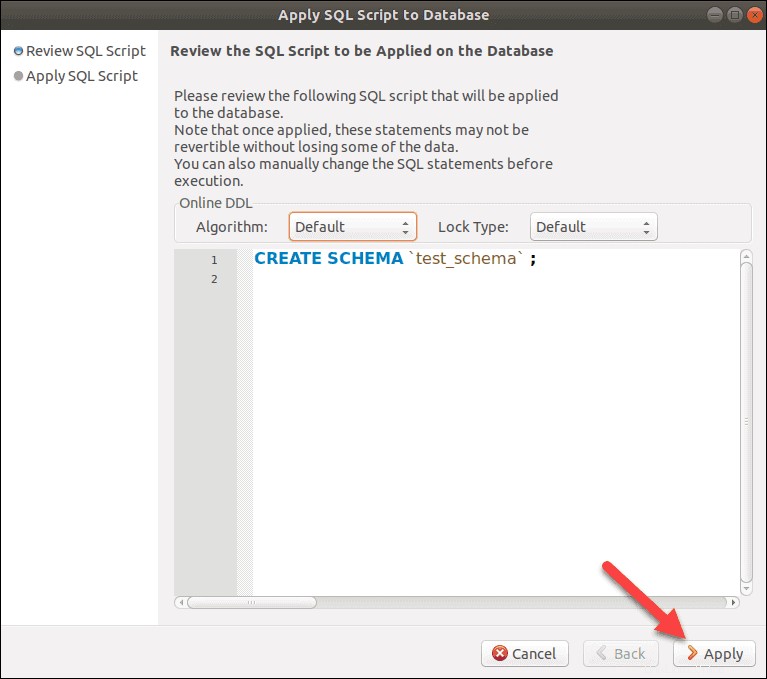
7. Ensuite, la sortie vous informera que le script SQL a été appliqué avec succès à la base de données.
8. Avec cette étape, vous avez créé une base de données (schéma). Fermez le script SQL et commencez à travailler sur votre table.
Créer un tableau
Tout comme la base de données, vous pouvez créer une table à l'aide de l'interface graphique de Workbench.
1. Développez la base de données dans laquelle vous souhaitez créer une table.
2. Le premier élément du menu développé doit être Tableaux . Faites un clic droit sur l'élément et sélectionnez Créer un tableau .
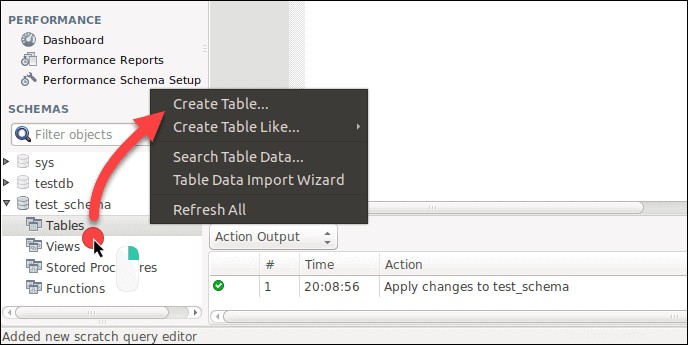
3. Donnez un nom à votre table.
4. Double-cliquez sur la section blanche vide sous le nom du tableau pour ajouter des colonnes.
5. Définissez le nom de la colonne, le type de données et les éventuelles contraintes nécessaires.
6. Ajoutez autant de colonnes que nécessaire, puis sélectionnez Appliquer .
Avec cela, vous avez exécuté le script SQL et vous pouvez passer à l'ajout de données à la table.
Ajouter des données au tableau
Vous devez suivre quelques étapes avant de pouvoir ajouter des données à votre tableau.
1. Dans la barre latérale gauche, localisez le tableau auquel vous souhaitez ajouter des données.
2. Passez la souris sur le tableau. Trois (3) icônes gris clair apparaissent sur le côté droit. Le dernier est l'icône de la table. Cliquez sur cette petite icône de tableau pour charger le tableau.
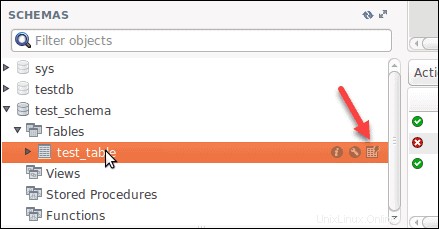
3. Cette action ouvre une nouvelle fenêtre dans laquelle la section supérieure gauche affiche l'instruction MySQL, tandis que la section inférieure affiche les lignes de données (actuellement avec des valeurs nulles).
4. Pour ajouter des lignes de données, sélectionnez la colonne respectée et saisissez la valeur. Une fois que vous avez saisi les données, cliquez sur Appliquer bouton.
5. Une nouvelle fenêtre avec le script SQL apparaît. Cliquez sur Appliquer et Terminer pour ajouter les données.